mindjet files怎么分享文件 怎么用mindjet files分享文件
时间:2017-07-04 来源:互联网 浏览量:
今天给大家带来mindjet,files怎么分享文件,怎么用mindjet,files分享文件,让您轻松解决问题。
MindManager是与Mindjet紧密相关的,Mindjet包含基于云计算的协作和文档管理功能,因此可以使整个团队通过不同设备轻松访问及共享Mindjet思维导图。本文主要讲解了如何使用Mindjet files分享思维导图和文件。具体方法如下:
11.在Mindjet连接文件窗口文件列表中,选择想要共享的文档或文件夹(可以选择一个文件夹共享其所有内容)。
22.在Mindjet连接文件窗口工具栏上,单击共享(Share)。
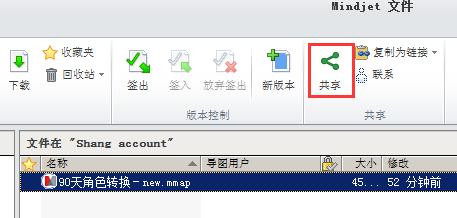 3
33.在共享对话框,可以看到将要共享的人员列表,包括已经与之共享过内容的人,以及Mindjet联系人列表中的人。若要与列表中的人共享,选择这个人的 名字即可。若要与其他人共享,单击与新建用户共享,输入他们的联系信息,然后单击确定返回到共享对话框,继续添加更多的人进行共享。
 4
44.选择共享的条目的访问级别:编辑权限允许该用户修改条目内容,而只读权限只允许这些人查看条目。
(如果你共享的是文件夹,这种访问级别包括其所有内容。)
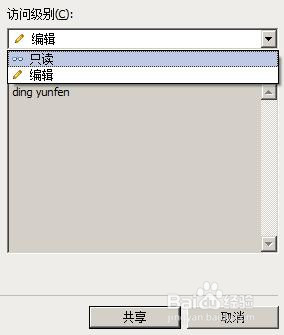 5
55.如果所选分享的人不在你的账户中,可以添加他们为成员(Members)(可以在账户中查看、编辑、添加和共享内容的人)或者访客(Guests)(只能查看和编辑内容的人)。
66.单击共享。
7.如果与新建用户共享内容,会显示发送给他们的邮件信息内容—邀请他们加入Mindjet,你可以编辑这个内容,然后单击确定完成共享过程。
以上就是mindjet,files怎么分享文件,怎么用mindjet,files分享文件教程,希望本文中能帮您解决问题。
我要分享:
相关教程
- ·百度网盘怎么将文件分享到QQ空间 百度网盘将文件分享到QQ空间的方法
- ·百度网盘文件如何分享? 百度网盘文件分享的方法有哪些?
- ·怎样把文件保存在百度云盘;如何使用百度云盘分享文件
- ·电脑创建分享的方法 电脑怎么创建共享文件夹
- ·截屏分享怎么取消默认分享应用 截图分享功能关闭方法
- ·百度网盘文件如何分享到新浪、腾讯、网易微博等? 百度网盘文件分享到新浪、腾讯、网易微博等的方法?
- ·电脑打印机脱机状态怎么处理 打印机脱机状态如何处理
- ·如何登录steam账号电脑 Steam账号首次登录步骤详解
- ·不小心删除的应用怎么找回来 手机删除的应用如何找回
- ·电脑怎么打开键盘输入 电脑虚拟键盘打开方法详解
电脑软件教程推荐
- 1 电脑怎么打开键盘输入 电脑虚拟键盘打开方法详解
- 2 共享打印机无法找到核心驱动程序包 如何解决连接共享打印机时找不到驱动程序的问题
- 3 电脑无线网总是自动断开 无线wifi频繁自动断网怎么解决
- 4word怎么显示换行符号 Word如何隐藏换行符
- 5电脑可以用热点连吗? 电脑连接手机热点教程
- 6wifi连接后显示不可上网是什么原因 手机连接WiFi但无法上网怎么办
- 7如何更改outlook数据文件位置 Outlook数据文件默认存储位置更改
- 8没装宽带用什么代替上网 不用宽带如何实现家庭无线上网
- 9苹果日历节气 苹果手机如何设置显示24节气提醒
- 10怎么把安卓手机照片导入电脑 安卓手机如何传照片到电脑
电脑软件热门教程
- 1 怎样隐藏文件夹以及文件夹隐藏和伪装的几种方法 隐藏文件夹以及文件夹隐藏和伪装的方法有哪些
- 2 电脑变卡了如何解决 电脑变卡了的解决方法
- 3 如何去除屏幕上面的显示 如何隐藏华为手机屏幕上的状态栏
- 4win7旗舰版自带的小工具如何快速的卸载和还原
- 5电脑怎样把新增加的内存条利用起来 电脑把新增加的内存条利用起来的方法
- 6环境湿度对电脑有影响吗
- 7电脑换什么需要重装系统 换电脑主机需要重新安装软件吗
- 8电脑不能开机怎么解决 电脑重装系统的方法
- 9windows8.1如何升级? windows8.1系统升级的方法有哪些?
- 10如何设置电脑休眠状态下能下载? 设置电脑休眠状态下能下载的方法有哪些?
最新电脑教程
- 1 如何登录steam账号电脑 Steam账号首次登录步骤详解
- 2 不小心删除的应用怎么找回来 手机删除的应用如何找回
- 3 电脑怎么打开键盘输入 电脑虚拟键盘打开方法详解
- 4共享打印机无法找到核心驱动程序包 如何解决连接共享打印机时找不到驱动程序的问题
- 5怎样把电脑视频传到u盘上 如何将电脑视频导入U盘
- 6电脑无线网总是自动断开 无线wifi频繁自动断网怎么解决
- 7word怎么显示换行符号 Word如何隐藏换行符
- 8外星人笔记本打不开机怎么办 笔记本电脑黑屏无法开机解决方法
- 9华为手机怎么打开耳机模式 华为手机耳机功能设置教程
- 10电脑录屏怎么把声音录进去不录外音 录制视频时如何只录制主体声音
